Zoho CRMのMarketo拡張機能
Marketo(提供元:Adobe社)は、マーケティング業務の自動化に役立つソフトウェアです。Marketoでは、特定の基準に基づいて見込み客を自動でスコアリングし、商談化につながる可能性が高い見込み客を特定できます。MarketoとZoho CRMを連携すると、確度の高い見込みを育成し、マーケティングチームから営業チームへとスムーズに共有できます。これにより、営業活動を効率化し、営業の成果を最大化することが可能です。
Zoho CRMのMarketo拡張機能では、MarketoとZoho CRMの間で見込み客/連絡先データを同期し、Marketoでの配信メールのステータスや反応をZoho CRMから確認できます。なお、データの同期は、即時または定期的(毎日/毎週)に行うことが可能です。
拡張機能のインストール
Marketo拡張機能は、Zoho Marketplaceでインストールするか、Zoho CRMアカウントにサインインして設定画面からインストールできます。
Zoho CRMの設定画面からインストールするには、以下の手順を実施します。
- Zoho CRMにログインし、[設定]→[マーケットプレイス]→[すべて]の順に移動します。
- [すべての拡張機能]の検索欄を使用して[Marketo for Zoho CRM]を見つけて、クリックします。
Marketo拡張機能の詳細情報が表示されます。 - [インストールする]をクリックします。
- サービス規約に同意するためのチェックボックスを選択し、[インストールする]をクリックします。
- 利用条件に同意して、[Continue to Install](インストールを続ける)をクリックします。
- インストール対象として次のいずれかを選択して[Confirm](確定する)をクリックします。
- [Install for admins only](管理者のみにインストールする):管理者権限を持つユーザーのアカウントにのみ、拡張機能がインストールされます。
- [Install for all users](すべてのユーザーにインストールする):すべてのユーザーのアカウントに、拡張機能がインストールされます。
- [Choose profiles](権限を選択する):選択した権限を持つユーザーのアカウントにのみ、拡張機能がインストールされます。こちらを選択した場合は[Continue](続ける)をクリックした後、権限を選択して[Confirm](確定する)をクリックします。
指定したユーザーに対して、拡張機能が自動的にインストールされます。 - 表示された画面で、[BaseURL](ベースURL)、[ClientId](クライアントID)、[ClientSecret](クライアントシークレット)を入力します。[Save](保存する)をクリックすると、Marketoアカウントの認証が行われます。

メモ:
MarketoのクライアントIDとクライアントシークレットを取得するには:
- Marketoアカウントにログインし、[管理]→[統合]→[LaunchPoint]の順にクリックします。
- [インストール済みのサービス]の画面で、Zoho CRMとの連携に使用するサービスとして、既存のサービスを選択するか、新規サービスを作成します(新規サービスの作成手順はMarketoのヘルプをご参照ください)。
- 対象のサービスの[詳細の表示])をクリックします。
サービスの[Client Id](クライアントID)と[Client Secret](クライアントシークレット)が表示されます。クライアントIDとクライアントシークレットをコピーし、Zoho CRMで拡張機能の設定画面に貼り付けます。
MarketoのベースURLを取得するには
- Marketoアカウントにログインし、[管理]→[統合]→[ウェブサービス]の順に移動します。
- ウェブサービスの設定画面で、[REST API]の欄に移動します。
- [Endpoint](エンドポイント)の欄に表示されているURLをコピーして、Zoho CRMで拡張機能の設定画面に貼り付けます。
拡張機能の設定
拡張機能のインストールが完了したら、拡張機能の設定を行う必要があります。設定が完了すると、同期の設定内容に応じて、Marketoの人物のデータはZoho CRMの[連絡先]/[見込み客]タブに、Marketoのキャンペーン(配信メール)のデータはZoho CRMの[キャンペーン]タブに自動でインポートされます。設定は、Zoho CRMに追加された[Marketo]タブから行います。
同期を設定するには:
- Zoho CRMの画面上部のメニューで[Marketo]タブをクリックします。
Marketo拡張機能の設定画面が表示されます。 - [Sync Settings](同期の設定)で、[Bulk](一括同期)または[Selective](選択同期)を選択します。
[Bulk](一括同期)を選択すると、すべての連絡先データが同期されます。[Selective](選択同期)を選択すると、特定の一覧に登録されている連絡先のみを同期できます。 - [Sync Type](同期の種類)で、[One Way](一方向)または[Both Ways](双方向)の同期のいずれかを選択します。
一方向の同期を選択すると、MarketoからZoho CRMへ、またはZoho CRMからMarketoへのどちらか一方向でのみ、データが同期されます(双方向には同期されません)。双方向の同期を選択すると、Zoho CRMとMarketoの間でデータが相互に同期されます。 - [Sync Behaviour](同期の方向)で、[Marketo to Zoho CRM](MarketoからZoho CRMへ)または[Zoho CRM to Marketo](Zoho CRMからMarketoへ)のいずれかを選択します。
- [Conflict Behaviour](不整合の処理)で、データの重複が発生した場合に実行する処理として、[CRM always win](Zoho CRMのデータを常に優先する)または[Marketo always win](Marketoのデータを常に優先する)のいずれかを選択します。
Zoho CRMのデータを常に優先する設定を選択した場合、Zoho CRMの既存のデータが常に保持されます(Zoho CRMの既存のデータがMarketoの重複データによって上書きされることはありません)。 - [Schedule Sync](定期的な同期)を有効にした場合は、[Sync Occurrence](同期の頻度)として、[daily](毎日)または[weekly](毎週)のいずれかを選択します。
- [Next](次へ)をクリックします。
- [Marketo Mappings](Marketoの関連付け)の設定画面で、Marketoの連絡先データを保存する、Zoho CRMのタブを指定します。保存先のタブとしては、[連絡先]または[見込み客]のいずれかを選択できます。
- [Merge Fields](項目の関連付け)の欄では、Marketoの項目とZoho CRMの項目の関連付けを設定できます。ただし、あらかじめ設定されている項目の関連付けは、変更できません。
- [Sync Now](同期する)をクリックします。
同期が完了すると、同期の詳細がダッシュボードに表示されます。ダッシュボード内にある[Sync Now](同期する)をクリックし、手動で同期することも可能です。
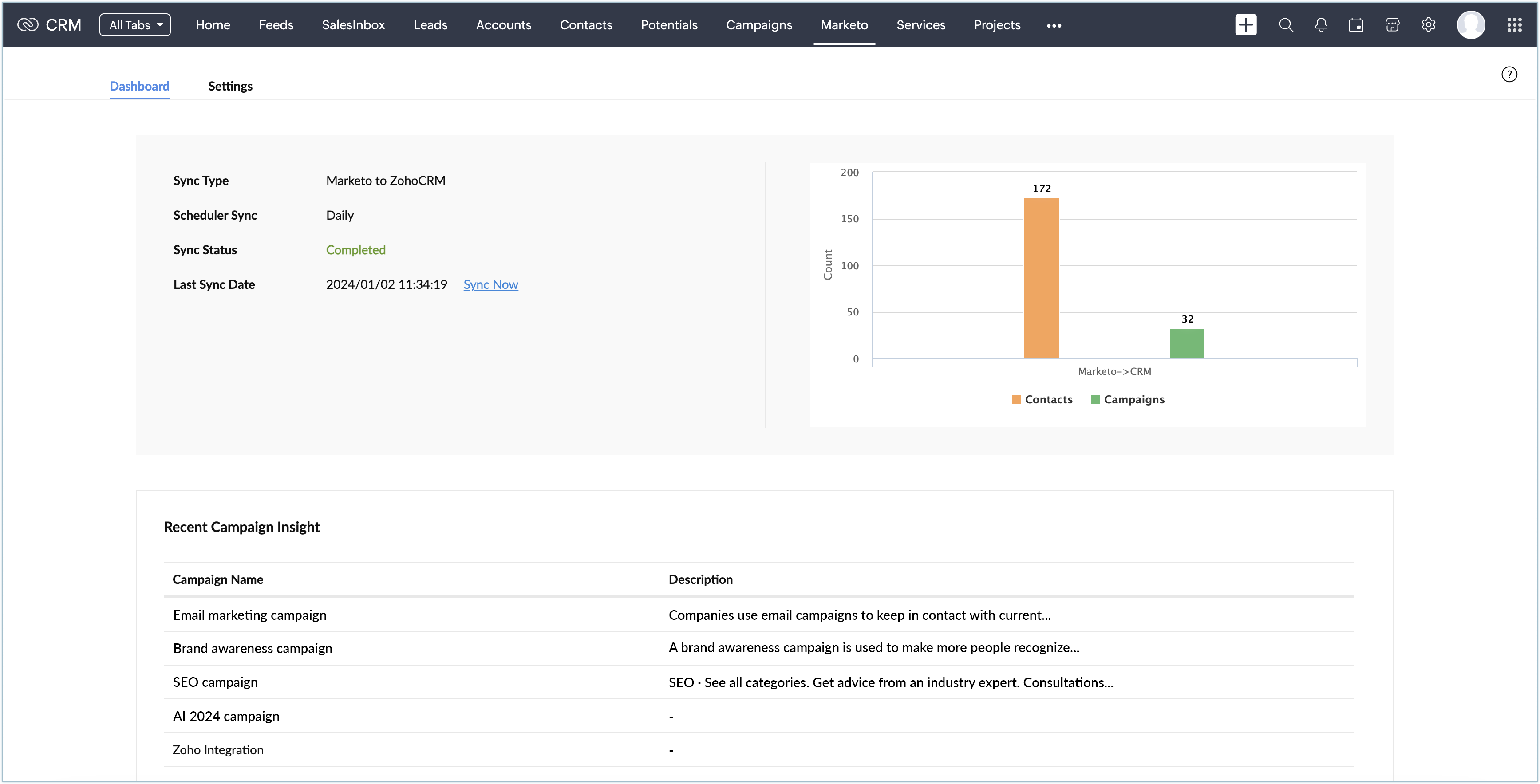
[Recent Campaigns Insight](最近のキャンペーンの分析)の欄では、Marketoアカウントから配信したすべてのメールの一覧を確認できます。一覧で特定のメールをクリックすると、メールの反応やステータス(配信済み、開封、クリックなど)の詳細を確認できます。同期の設定は、[Settings](設定)タブから変更できます。
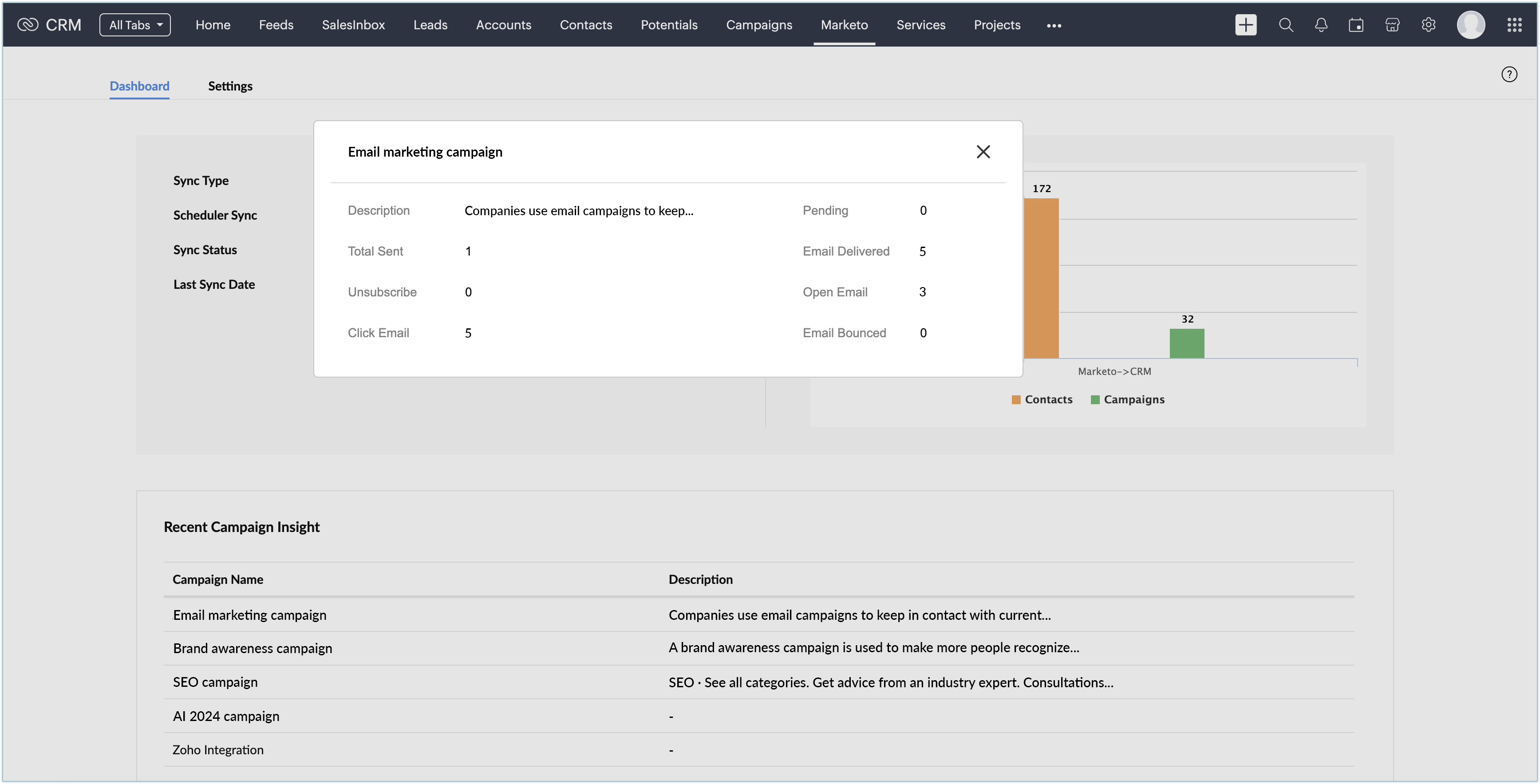
配信メールのステータスや反応の確認
Zoho CRMの見込み客/連絡先データの詳細ページでは、Marketoから対象の見込み客/連絡先に対して配信したメールのステータスや反応を確認できます。また、Zoho CRMの[キャンペーン]タブでは、各配信メールに対するすべての見込み客/連絡先の反応を確認できます。
見込み客/連絡先の詳細ページで、配信メールのステータスや反応を確認するには:
- Zoho CRMで[見込み客]/[連絡先]タブに移動します。
- 対象の見込み客/連絡先データを選択して、詳細ページを開きます。
[Marketo Recent Activities](Marketoに関連する最近の活動)の関連リストに移動すると、直近7日間に対象の見込み客/連絡先に対して配信したメールの一覧を確認できます。
一覧では、各配信メールに対するステータスや反応の件数を確認できます。また、件数をクリックすると、該当の配信メールのステータスや反応の詳細(配信済み、開封、クリック、不達など)を確認できます。
[キャンペーン]タブで配信メールのステータスや反応を確認するには:
- Zoho CRMで[キャンペーン]タブに移動します。
配信メールの一覧が表示されます。 - 対象の配信メールをクリックして、詳細ページを開きます。
- [Marketo Email Activities](Marketoに関連するメールの活動)の関連リストに移動すると、対象の配信メールに関連付けられているすべての見込み客/連絡先の一覧を確認できます。
拡張機能のアンインストール
Marketo拡張機能は、必要に応じてアンインストールできます。この拡張機能を削除すると、関連するすべてのデータが削除されますのでご注意ください。
Marketo拡張機能をアンインストールするには
- [設定]→[マーケットプレイス]→[すべて]の順にクリックします。
[インストール済み]タブに移動します。 - [Marketo for Zoho CRM](Zoho CRMのMarketo拡張機能)の欄で[Uninstall](アンインストールする)をクリックします。
- [OK]をクリックして確定します。
拡張機能がアンインストールされます。
Zoho CRM 管理者向けトレーニング
「導入したばかりで基本操作や設定に不安がある」、「短期間で集中的に運用開始できる状態にしたい」、「運用を開始しているが再度学び直したい」 といった課題を抱えられているユーザーさまに向けた少人数制のオンライントレーニングです。
日々の営業活動を効率的に管理し、導入効果を高めるための方法を学びましょう。
Zoho Campaigns Resources
Zoho WorkDrive Resources
New to Zoho Workerly?
New to Zoho Recruit?
New to Zoho CRM?
New to Zoho Projects?
New to Zoho Sprints?
New to Zoho Assist?
Related Articles
Zoho Cliq連携
「Zoho Cliq」(ゾーホー・クリック)は、グループチャットや音声/ビデオ通話、ファイル共有、画面共有、チャットボット、コマンドによる処理など、豊富な機能を備えたビジネスチャットツールです。さまざまなZohoサービスの画面上で利用できます。 利用例 Zoho CRMを利用して顧客や商談のデータを管理している組織があるとします。この組織では、顧客とのやりとりや社内連絡にメールのみを利用しています。そのため、連絡に時間がかかったり、すばやい対応が難しかったりする場面が多々あります。 ...Zoho Meeting連携
「Zoho Meeting」(ゾーホー・ミーティング)は、インターネット経由で離れた相手とビデオ通話(オンラインミーティング)ができるWeb会議ツールです。Zoho Meeting連携を設定すると、Zoho CRMの画面から直接、オンラインミーティングを開始したり、オンラインミーティングの予定を登録したりできます。さらに、参加者を招待して出席人数を確認したり、Zoho CRM内の各データに関するオンラインミーティングの録画を表示することも可能です。 利用例 Zoho ...Zoho Campaigns連携
「Zoho Campaigns」(ゾーホー・キャンペーン)は、メールマーケティングに関するさまざまな機能を備えたサービスです。メールの作成と配信、配信先の絞り込み、開封やクリックなどの反応の追跡、A/Bテストによる最適化などに役立ちます。Zoho CampaignsをZoho CRMに連携することで、Zoho CRM内の見込み客や連絡先に対してメールを一括配信できます。配信先のリストを簡単に作成でき、Zoho CRMよりも大量のメールの配信も可能になります。 Zoho ...Zoho CRMのZoho Contracts拡張機能
Zoho CRMとZoho Contractsの連携用の拡張機能を利用すると、Zoho CRM上で契約書を作成したり、契約書のステータスを確認したりすることができます。取引先との契約を担当する管理者や営業担当者が、契約業務を円滑に行うことが可能です。Zoho ...Zoho CRMの概要
CRMとは CRMは、「Customer Relationship Management」の頭文字をとったもので、顧客関係管理という意味です。しかし、CRMという言葉が意味するものは、人や場合によって異なります。ある人にとっては、CRMとは見込み客や既存顧客のニーズを理解し、対応するための戦略のことです。一方、多くの場合、CRMは次のようなことを実現するためのシステムのことです: 顧客に関して必要なすべての情報を管理して、顧客の興味や関心をさまざまな視点で把握する。 ...



















